
Collegare il dispositivo al Mac per sincronizzare i contenuti di Musica
Se colleghi iPhone, iPad o iPod al Mac, puoi trasferire e aggiornare gli elementi tra il Mac e il dispositivo.
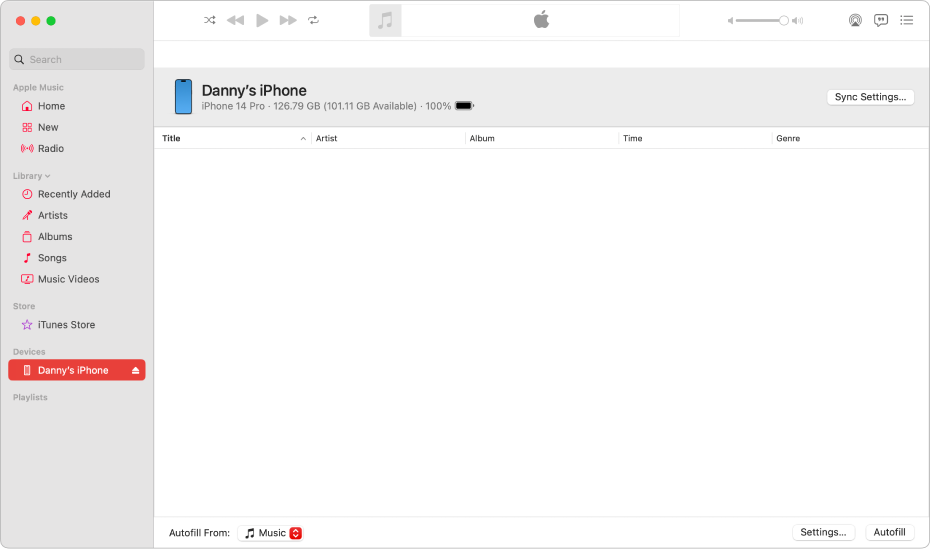
Abbinare un dispositivo per la prima volta
Collega il dispositivo al Mac utilizzando un cavo USB o USB-C.
Sul Mac, fai clic su
 nel Dock per aprire una finestra del Finder.
nel Dock per aprire una finestra del Finder. Fai clic sul dispositivo nella barra laterale del Finder, quindi fai clic su Autorizza; potresti anche dover toccare Autorizza sul dispositivo.
Il dispositivo viene visualizzato nel Finder ![]() sul Mac.
sul Mac.
Se il dispositivo non si collega, consulta Se il dispositivo non viene visualizzato nella barra laterale quando è collegato al Mac.
Abbinare un dispositivo dopo la prima volta
Collega il dispositivo al Mac utilizzando un cavo USB o USB-C.
Apri l’app Musica
 sul Mac.
sul Mac.Fai clic sul dispositivo nella barra laterale, quindi fai clic su “Impostazioni di sincronizzazione” nell’angolo superiore destro.
Il dispositivo viene visualizzato nel Finder ![]() sul Mac.
sul Mac.
Se il dispositivo non si collega, consulta Se il dispositivo non viene visualizzato nella barra laterale quando è collegato al Mac.
Selezionare gli elementi da sincronizzare automaticamente
Fai clic su “Impostazioni sincronizzazione” nell’angolo in alto a destra, quindi scegli una delle seguenti opzioni:
Riempire il dispositivo con una selezione casuale di brani utilizzando Inserimento automatico
Se ti stanchi di sentire sempre la stessa musica sul tuo dispositivo, puoi fare in modo che Musica lo riempia con una selezione casuale di brani utilizzando “Inserimento automatico”.
Sul Mac, fai clic su
 nel Dock per aprire una finestra del Finder.
nel Dock per aprire una finestra del Finder. Fai clic sul dispositivo nella barra laterale del Finder, fai clic su Generali nella riga vicino alla parte superiore, quindi procedi come segue:
Disattivare la sincronizzazione automatica: accertati che “Sincronizza automaticamente quando [dispositivo] è collegato” non sia selezionato.
Attivare l’inserimento automatico: accertati che “Gestisci manualmente musica, film e programmi TV” sia selezionato.
Apri l’app Musica
 sul Mac.
sul Mac.Fai clic sul menu a comparsa “Sorgente” in fondo al pannello Musica, quindi seleziona i brani che vuoi sincronizzare.
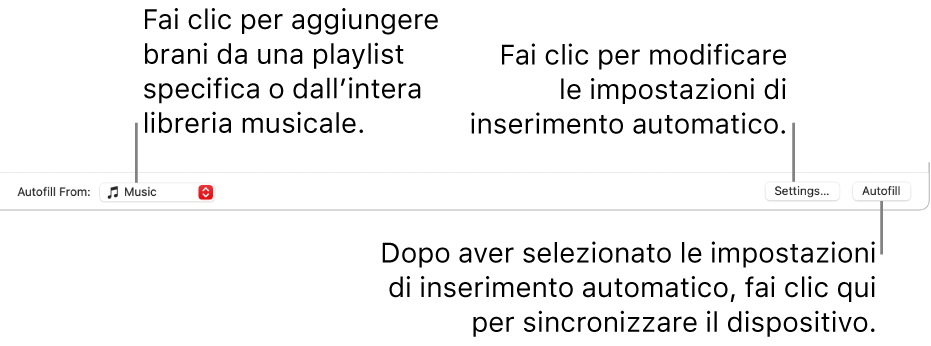
Fai clic su Impostazioni, quindi esegui una delle seguenti opzioni per personalizzare le impostazioni di “Inserimento automatico”:
Sostituire tutta la musica sul dispositivo: seleziona “Sostituisci tutti gli elementi durante l’inserimento automatico”.
Se deselezioni l’opzione, la musica attuale viene salvata e l’inserimento automatico riempie il resto del dispositivo con nuovi brani.
Scegliere casualmente i brani da aggiungere: seleziona “Scegli elementi in modo casuale”. Se desideri che gli elementi con valutazioni più alte vengano scelti più spesso rispetto a quelli con valutazioni più basse, seleziona anche “Scegli più spesso gli elementi alti della classifica”.
Ogni volta che utilizzi l’inserimento automatico, Musica aggiunge brani diversi al dispositivo.
Se deselezioni “Scegli elementi in modo casuale”, i brani vengono aggiunti nell’ordine in cui appaiono nella libreria o nella playlist selezionata.
Selezionare la quantità di spazio su disco da riservare: trascinare il cursore per regolare le impostazioni.
Per ulteriori dettagli, consulta Impostazioni di inserimento automatico.
Quando hai finito, fai clic su OK.
Fai clic su “Inserimento automatico”, quindi fai clic su Sincronizza.
Per rimuovere un brano aggiunto con l’inserimento automatico, selezionalo, premi il tasto Canc, quindi fai clic su “Elimina brano”. Consulta Eliminare brani e altri elementi.
Importante: prima di scollegare il dispositivo dal computer, fai clic su ![]() in Apple Music o nel Finder.
in Apple Music o nel Finder.